2020夏を振り返る~2ヶ月ぶりの記事
雨がずっと降る7月が終わり、ただ暑いだけで定番イベントがない夏が終わりそうな8月最終週ですね。
あっという間だったねと言うと終わるので、個人的な夏をもう少し詳しく振りかえってみます。
家でかき氷
去年の9月くらい?にラゾーナかなんかで在庫処分してたのを購入してたが、その年は1回ぐらいしか使わず・・・。
今年は本格的に稼働させた。
Amazon|MARUYAMA ZOO シロクマのふわふわかき氷機|手動かき氷器 オンライン通販
小さい子供だとちょっと使いづらい・・・ぐらいには硬いけど、せっかく買ったので頑張って使う。
がりがり氷削って明治屋のシロップかけていただきます!
家でかき氷は楽しいです。家にいてもなんかもう暑くてたまらんって時にすっきりしますね。
あとはシロップ残らないようにやり切りたいです。
家でしごと:夏Ver
戸建てなせいか暑いっす。
普段仕事してる部屋だとエアコンかけても30度より下がらない。。。
毎日頭痛と吐き気戦うレベル (多分熱中症) でつらくなっていた8月前半。金属部分が電源付けなくても熱いぜヤバイよ!
出勤した方が人も少ないし絶対仕事できるわ。。。とは言えそれもできないので部屋を移動、机を移動。
おかげで家の中の邪魔度が増した・・・が仕方ないですよね。
はやく涼しくなってほしいです。
青空ランニング→膝痛める
テレワークが続き、マラソン大会も色々無くなり、梅雨と猛暑が続き明らかな運動不足。
でも青空最高だよね!ってことで8月の初旬に15kmくらい気持ちよく走ってきたら翌日?ぐらいに右膝が激痛が。
曲げると痛い、伸ばすと痛い、階段とか本当にきつい。
ランニング中の膝痛の原因とは? 膝痛の対処法や予防法など詳しく解説 Alpen Group Magazine | アルペングループマガジン
このページによると内側だから鵞足炎かな。
痛み無くなるまで1週間以上かかる。
夕方ランニング→ヘルペス
ほぼほぼ膝が治ってから、仕事後に3km限定・ペース7分後半のゆるゆるでこないだ走ってみた。
足は大丈夫でした!よかった!
が、翌日ヘルペス発症・・・体が弱ってるときになるやつです。
エアコンの部屋での運動不足が染みついていたのかも。
それからまだ走ってないです。またぼちぼちやります。
夏の終わり~からの2020年残り4ヶ月
さてそんな中でも時間は、日は過ぎていきます。
よりよい日常を求めて工夫をしていきたいです。
SharePoint:リストを開いたときに表示されるメニューバーを非表示にしたい
この話は、モダン UI で作ったサイトの話です。
リストやドキュメントライブラリを普通に見る場合、どんなビューでも必ずメニューバーが付いてきます。
ここを隠したい!って時に読むお話です。
先にお断りしておくとすべて隠すことはできません。
また、一律でオフにするとかはできません。SharePoint というか Microsoft はそんなこと想定してないんでしょうかね。
それでも何とか、可能な限り利用できないようにしたいんだ!という場合のための記事です。

権限を用意・設定する
メニューを直接非表示する方法ではありませんが、先にやっておくと後の設定のとこがスムーズに進みます。
カスタマイズしたアクセス許可レベルを作る
アクセス許可レベルは、既定で用意された「閲覧」「編集」などのことです。用意されたものをそのまま使うこともできますが、詳細は変更することもできます。例えば「閲覧」にフルコントロールと同じ許可設定ができたりもします。
しかし、デフォルトに戻すことができないので、例えば閲覧に似た何かを作るみたいな物が欲しい場合は、既定で用意されたアクセス許可レベルは変更せず、コピーして作るのが良いかと思います。
今回は閲覧権限をコピーした閲覧2というアクセス許可レベルを作ります。
サイトの権限管理画面を開き、メニューの「アクセス許可レベル」を開く
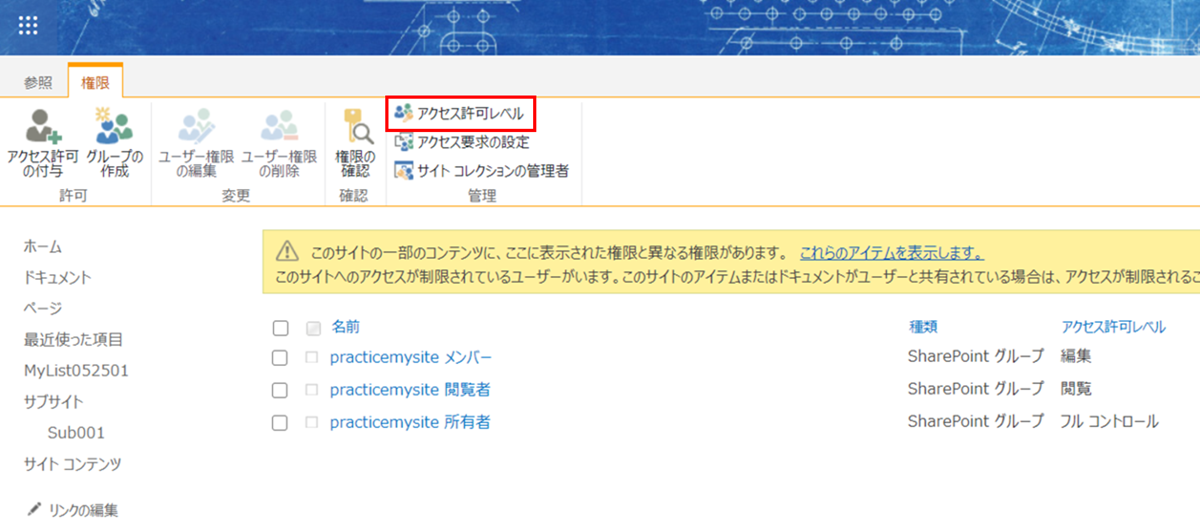
サイトに対する権限 アクセス許可レベルの一覧が開きます。
今回、閲覧のカスタマイズした権限が欲しいので「閲覧」を開きます。
アクセス許可レベルの画面 下のほうにある「アクセス許可レベルのコピー」をクリックします。
- 名前と権限を編集して保存する。今回は「閲覧2」という名前で、権限は「通知の作成」のみチェックを外して保存します。

閲覧2の権限 (抜粋)
リストの権限継承中止と権限設定
まず、権限設定の影響範囲を該当のリストのみとするため「権限の継承を中止」します。
次に閲覧者となるグループかユーザーを追加します。
そして追加したグループかユーザーに、アクセス許可レベルは「閲覧2」を与えまます。
ちなみに権限は既定だと親の権限を継承するようになっています。詳しくは
こちらを参照ください。
support.microsoft.com
メニューバーを非表示にする
実際にメニューを非表示にする方法を説明します。
新規を消す・クイック編集を消す
「閲覧」また上で作成した「閲覧2」を設定したユーザーであれば、どちらも非表示となります。
どちらも「アイテムの追加」「アイテムの編集」がついてないためです。
「・・・」を消す
ここは通知に関するメニューが入っています。

「閲覧2」を設定している場合、この部分は非表示になります。「閲覧2」は「通知の作成」がついてないためです。
SharePoint Online Management Shell をインストールする
自動化と PowerApps を消したい場合、PowerShell が必要となります。
具体的には SharePoint Online Management Shell を使いますので、入れていない場合はこちらから入れましょう。
www.microsoft.com
自動化を消す (PowerShell)
簡単に言えばテナントにつないで、コマンドを1つ実行するだけです。
以下、PowerShell は 5.0 で動作確認しています。
テナント名は test、管理者アカウントは admin という名前の想定で書いていますが、適宜読み替えてください。
Connect-SPOService -Url https://test-admin.sharepoint.com -Credential admin@test.onmicrosoft.com Set-SPOSite -identity https://test.sharaepoint.com.sites/hoge -DisableFlows Disabled
ちなみに Disabled の逆は NotDisabled となります。
詳しくはこちらを参照ください。
docs.microsoft.com
PowerApps を消す (PowerShell)
こちらもテナントにつないで、コマンドを1つ実行するだけです。
なおこちらは投稿権限以下なら非表示になりますが、それより強い場合はなぜか非表示にできません。どうして・・・。
Connect-SPOService -Url https://test-admin.sharepoint.com -Credential admin@test.onmicrosoft.com Set-SPOSite -identity https://test.sharaepoint.com.sites/hoge -DisableAppViews Disabled
Excel にエクスポートを消す
できません!方法ありません!
Service Request して確認しましたが、方法はないとのことでした。。。
要望している方はいらっしゃるので、よければ1票入れましょう。
番外編:リスト Web パーツだとあっさり非表示にできる
リストのメニューバー自体は完全に非表示にはできません。。。
しかし、リスト Web パーツを使うことで簡単にメニューを非表示にすることができます。
ページにリストの Web パーツを貼りリストを設定した後、Web パーツの編集を開き、「コマンドバーを表示しない」に変更して適用すれば完了です。

おわりに
リストを直接開かせる必要がない場合、リストのメニュー非表示にこだわらず Web パーツを使う方法を使うのが良いと思います。
非常に簡単ですし、全部非表示にすることができます。
リストを直接開かせる方針であれば、上に示した方法を参考にしてください。
Microsoft Teams 小ネタ:2名でグループチャットしたい
この内容は、今後の Teams が機能追加・変更することで変わる場合があります。
Teams におけるチャットの仕様の確認
Teams でグループチャットを開始するには、チャットから参加メンバー追加すればを始めることができます。
また、グループチャットは任意で名前を設定できます。
詳しくは下記リンクからご確認ください。
2名のグループチャットが作れない問題に向き合う
事のあらまし
最近私は仕事で 2名で複数案件を作業しています。
いくつかの案件はチームを作り、チャネルを作ってその中で各種対応してますが、新しくチームを作るのに申請がいるため急に出た案件やまだ案件になるか分からないような物だと面倒です。
とはいえどこかに書いて残したい・・・そこでチャットを使います。
チャットの場合、ファイル共有が SharePoint ではなく OneDrive になる点は注意が必要ですが、さくっとやり取りするのは問題ありませんでした。
ただ、ぽっと出案件が増えてくると、チャットのがカオスに・・・。
短時間のうちに複数の話題が同じチャットで進むと、後で読むのも大変です。
模索する
LINE のグループチャットみたいなことがしたいのです。
しかし、すぐできそうな事が案外できない。
- 1対1チャットを複数作る
作れない。あと、名前つけることができない。 - 1対1チャットからグループチャットにする
1名以上追加すればできる、が 2名のままだとグループチャットにできない。誰か適当に1名参加してもらって抜ければ 2名のグループチャットになるので、それができるならこの方法でもいいかもしれない。
解決策:Teams 会議をすぐ終了させることで 2名のグループチャットを作る
Teams 会議を作ることで解決しました。
なお、チャットから開始する会議だと名前が付けられないので、名前を予約した会議を利用します。
会議自体はすぐに終了させるので、マイクやカメラを ON にする必要はありません。
1.予定表で会議を予約する
予定表に会議を作ります。参加者はグループチャットしたい2名です。
時間は適当に設定します。現在時刻が含まれればすぐに参加できるので楽かと思います。
会議名がグループチャット名になる点に注意してください。
support.office.com
2. 会議に参加する
2名とも会議に参加します。
会議をすることが目的ではないので、カメラやマイクは ON にする必要はありません。
参加したらすぐに退出します。退出すると会議の抜け殻が残ります。
これをチャットとして使用することができます。
こうして会議を作ることで、2名のグループチャットを作ることが可能です。
もちろん複数作ることも可能です。
週刊あつ森ダイジェスト Vol.1
※週刊と言いながら発行遅れです。この記事は5月最終週の内容です。
朝は体操
朝は体操から始まります。
なぜか島民は筋肉と元気であふれてます・・・。

5月にしかできないことをする
色々あるらしいので、ちょっと頑張ってみた。
どっかの島からとってきた竹を取り・・・

リュウグウノツカイを釣り・・・

あとは穴掘ってオケラを取るなど。
色々と充実させる
どっかで見た話だと、島クリエイター解放ってが区切りとのこと。
たくさん人呼んで、たくさん物を置けばいいんだな!
住民も厳選とかしたいけど、んなこと言ってたら進まないのでもう適当にスカウト。
その結果、クマのおじさんやコワモテなタコとかがやってきました。
タコ氏の家の中、どうなってるんだこれ・・・。

お次は景観をよくするってことなので、モアイとかトイレとか石碑とかパラソルとか、色々並べました。

そして評判もあがり・・・ギターな人も来て、スタッフロール流れました!
一応画面は撮ったけど敢えてのせません。
なんか半端だけど、これで一区切りなのかな。のんびりしたと思いながら、リアル時間結構使いました。
カブ、上がれー
この週初めて大儲けしました。いいっすねー!
おかげでローンを全て返済、、、するほど買ってなかった。そちらはゆっくり返していきます。

【SharePoint】内部列名が短すぎる場合、1文字目がエンコードされてしまうことがある
SharePoint Online でカスタムリストに列を追加するときに遭遇した謎現象。
内部名は後から変更できない、内部名を日本語で設定するとエンコードされるから、まずは英語で設定してから表示名を変えるということを知っている前提です。
不明な方は「SharePoint 内部名」で検索してみてください。
列を追加する:正常ケース
リストの設定を開き、keke01 という名前の列を追加します。

すると、keke01 という列が追加されたことが確認できます。
普通の動きです。

列を追加する:異常ケース例
同じように、ke01 という列を追加します。

すると、ke01 という列が追加され・・・ない?
_x006b_e01 なんて列が作られてます。

この現象について、わかっていること
- 英数字、または数字で構成された列の場合に起きる
- 英字のみの場合は発生しない
- 英字や数字の種類は関係ない
- 桁数は関係ありそう。ただし、何文字以下が NG かはっきりとは調べていない
- 同じ列名の場合、削除して作り直しても必ず発生する
- CSOM で列作った場合も起きる
- 作成する列の種類は関係ない
回避策
- 内部列名は、意味の通るある程度の長さにする
- ただし 32 字以内でないといけない
- 内部列名に数字を使うことを避ける
- 使う場合、勝手に列名が変わっていないか確認する
- 変わってしまう場合、列名を再考する・または長くする
週刊あつ森ダイジェスト No.0
あつ森、なかなか楽しいですね。
でも最近ちょっと行き詰まりを感じてます。ソロプレイすぎるからかな。。。
たぬきちオーナーと俺
たぬきちと共に無人島開発を始めて約 20日。
最初は何でも準備してくれて、こいつは楽しい日々だぜなんて思ってたが、それだけだと仕事してるだけですね。。。
たぬきち氏が何を考えてるのかは知らないけど、少なくと彼の部下ではないので、彼の言われた事だけしててもしょうがない、と気づくのに時間がかかりました。
ただし彼の力がないとできないこともあるから、うまいこと共存していきたいですね。
言われるがままに
初日から島のリーダーに任命された俺は、この島に連れてきてもらったたぬきち氏の指示に夢中で取り組んだ。
たぬきち氏「博物館建てるために虫と魚を捕まえてください」
たぬきち氏「博物館の場所決めてきて」
たぬきち氏「家は一晩で建ててあげよう。金はあとでいいよ」
俺は、たぬきち氏に与えられたタスクを夢中でこなしていた。

そうして博物館ができ・・・

たぬきち氏の弟子の店も開業し・・・(鉄鉱石集めるの大変でした)

橋をかけ、新しくメンバーに加わる住民をスカウトし、そしてしずえさんがやってきた。

そう、何もかもが順調に進んでいると信じていた。
疲弊する毎日
「は?家の場所を決めるだけじゃなくて、家具まで作れって? しかも素材も俺が用意しなきゃいけないの?」
しかし、言われた事は速やかにこなす、それがプロってもんだ。 知らんけど。
よその家のために木を切り、石をたたき、家具を作り・・・。

空いた時間には虫を取り、魚を取り、化石を掘り、ローン返済のために金を稼ぎ・・・。

気が付けば、たぬきタスクをこなすだけの日々に、俺は徐々に飽きていった。
そんなある日。
ちとせさんから、引越したいと相談を受けた。
自由とは己の心の中にある
正直なところ、ちとせさんには他の住民より良くしてきたつもりだったので驚いた。(相談はランダムらしいけど)
ここで止めるのは簡単だ、しかし彼女の意見を俺は尊重し、俺は迷う背中を押した。
次の日 (今日)、引越を決めたちとせさんを訪ねてみたが、彼女はもう次の世界への希望に満ち溢れていた。
せっかく家作ったのにーとか色々思うところはあったけど、それはこちらの勝手な思いだ。
それに、これこそが自由に過ごすことなんじゃないか?誰かに何かしてもらったからどうとか、そんなこと関係ないのだ!

いつのまにか俺自身が喜んで「彼」のしもべであることに満足していたようだ・・・。
せっかく何でもできる立場 (承認は彼にもらうけど) にあるんだ、これからはもっと能動的に楽しんでいこう。
Switch 奇跡の当選からあつ森デビュー
Switch が当たりました。
欲しい人に早く行きわたりますように。そして転売ヤーの片棒を担ぎませんように。
急に Switch が欲しくなってきた 4月のこと
外に出れないこのご時世、あつ森ってのが流行っている・・・。そんな情報を見て、急に Switch が欲しくなってきた。
しかし Switch 本体を持っていない。ならば買おう。
が、Switch はマスクより品薄、なんて言われた時期。まあ仕方ないので適当に抽選に申し込もう、でも普段使ってないとこにわざわざ会員登録までして抽選参加なんてしたくないから知ってるとこだけ適当に・・・。
なんて、ぬるい考えでしたがヨドバシの抽選で当選!!! しかも一番欲しかった Lite じゃない、グレーじゃないやつ。
見た瞬間、怪しい興奮が沸き上がりました。少し怖い感覚です。
そしてさすがヨドバシ、入金したら 2日で届きました。

どうぶつの森デビュー
どうぶつの森のソフトは DL 版で手に入れて始めました。
たぬきのおじさんに言われるがままに、無人島開拓が始まったのです。
